해결됨: Windows 11에서 895 System32.exe 오류
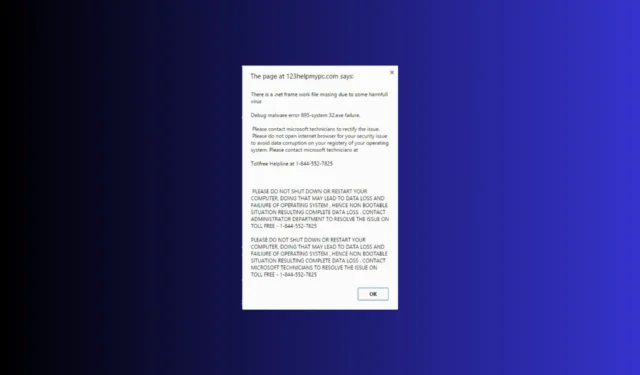
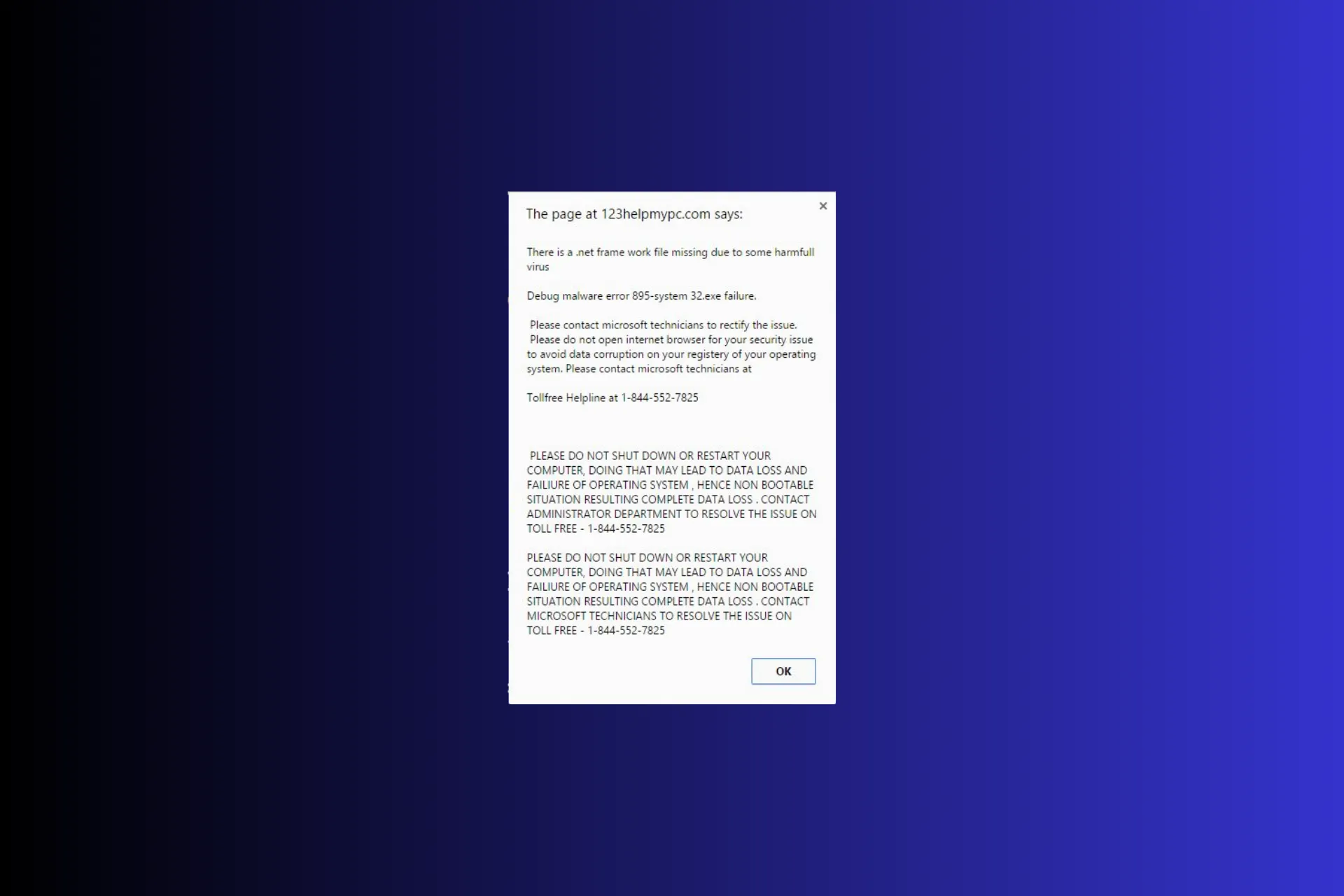
Windows 컴퓨터에서 895-system32.exe 오류가 발생한 경우 이 가이드가 도움이 될 수 있습니다!
895-system32.exe 실패 오류의 원인은 무엇입니까? 이 팝업은 시스템이 바이러스나 사용자 동의 없이 설치된 프로그램에 감염된 경우 나타납니다.
895-system32.exe 오류를 어떻게 해결할 수 있나요?
895-system32.exe 오류를 수정하기 위한 단계를 진행하기 전에 다음 예비 점검을 수행하십시오.
- 신뢰할 수 있는 바이러스 백신 도구를 사용하여 정밀 검사를 실행하세요.
- 설치된 Windows와 드라이버가 최신인지 확인하세요.
1. 원치 않는 프로세스 종료
- Ctrl + Shift + Esc를 눌러 작업 관리자<를 엽니다. /span> 앱.
- 왼쪽 창에서 프로세스를 클릭하고 895-system32.exe 오류 팝업이 표시된 브라우저와 함께 원치 않는 프로그램을 모두 찾습니다.
- 하나씩 선택하고 작업 종료를 선택하세요.
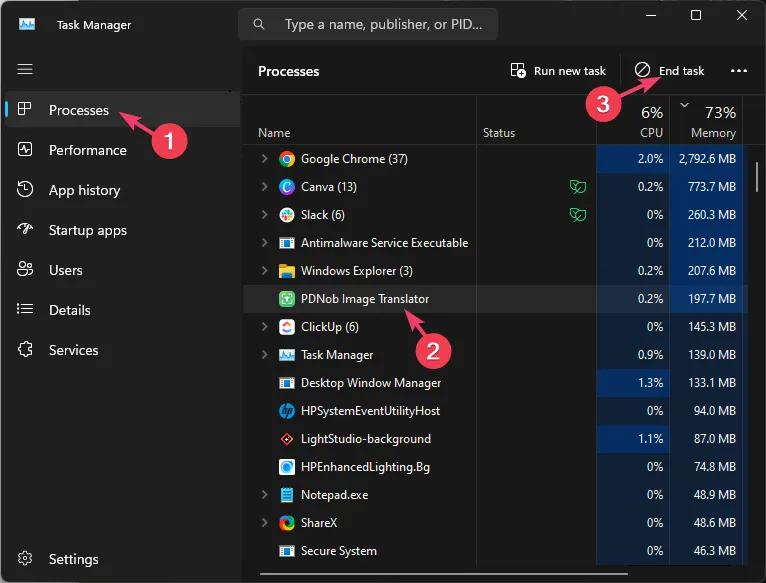
- 시작 앱 탭으로 전환하고 원하지 않는 타사 앱을 모두 하나씩 선택한 다음 사용 안 함을 선택하세요.
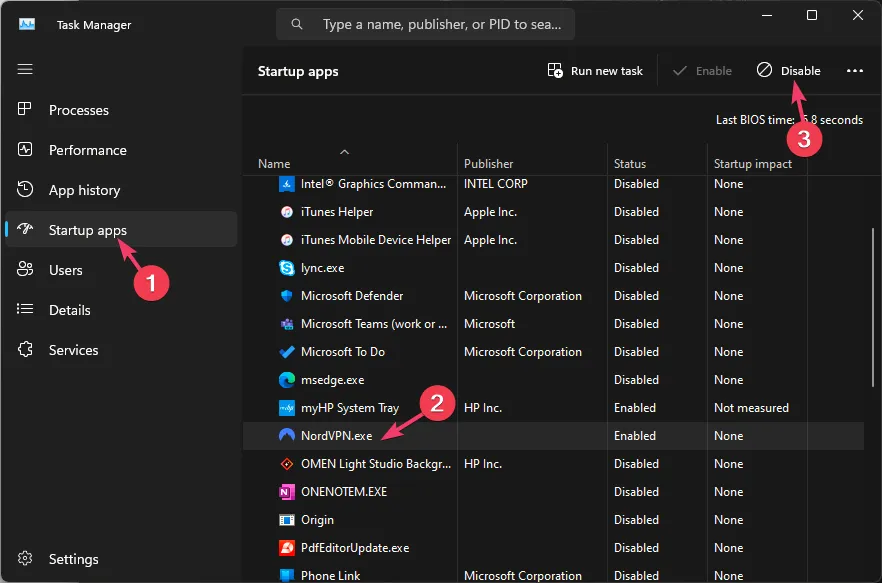
- 완료되면 컴퓨터를 다시 시작하십시오.
2. 원치 않는 앱을 제거하세요
간섭을 피하려면 먼저 다음 단계에 따라 안전 모드에서 컴퓨터를 다시 시작하십시오.
- Windows + R 를 눌러 실행 창을 엽니다.< /span>
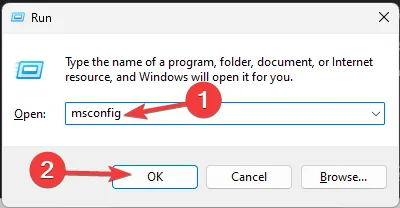
- msconfig를 입력하고 확인을 클릭하여 시스템 구성 창.
- 부팅 옵션 아래의 부팅 탭으로 이동하여 안전 부팅 옆에 확인 표시를 하세요. & 네트워크.
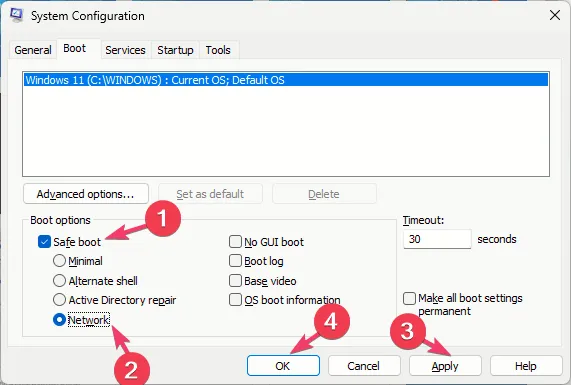
- 적용을 클릭한 다음 확인을 클릭하세요.
- 다시 시작을 선택하여 안전 모드로 들어갑니다.
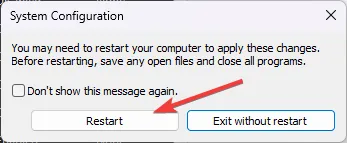
컴퓨터가 안전 모드에 있으면 시스템은 필요한 서비스와 드라이버만으로 실행됩니다. 앱을 제거하려면 다음 단계를 따르세요.
- Windows + I를 눌러 설정 앱을 엽니다.< /span>
- 앱으로 이동한 다음 설치된 앱을 클릭하세요.
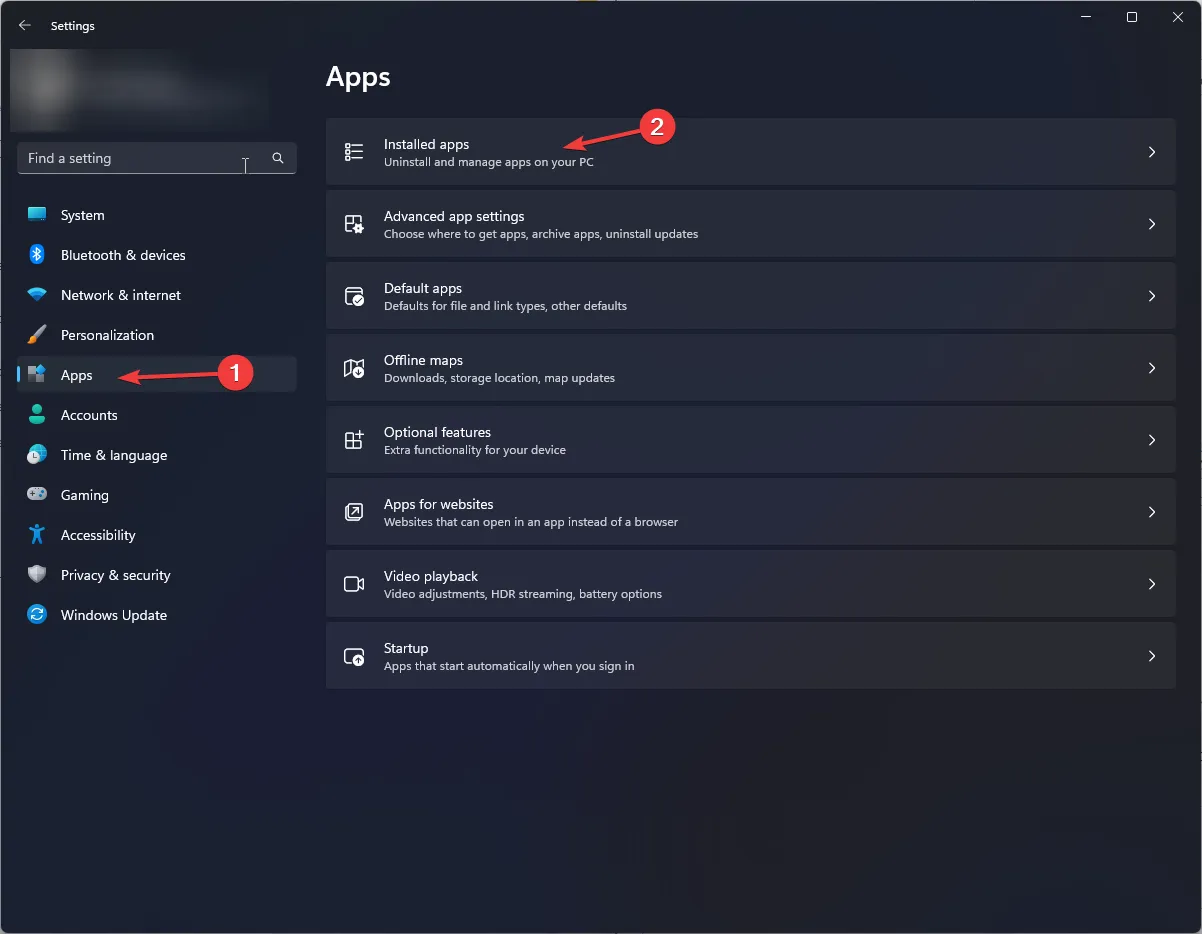
- 스크롤하여 목록을 살펴보고 의심스러운 앱을 찾으세요. 찾으면 점 3개 아이콘을 클릭하고 제거를 선택하세요.
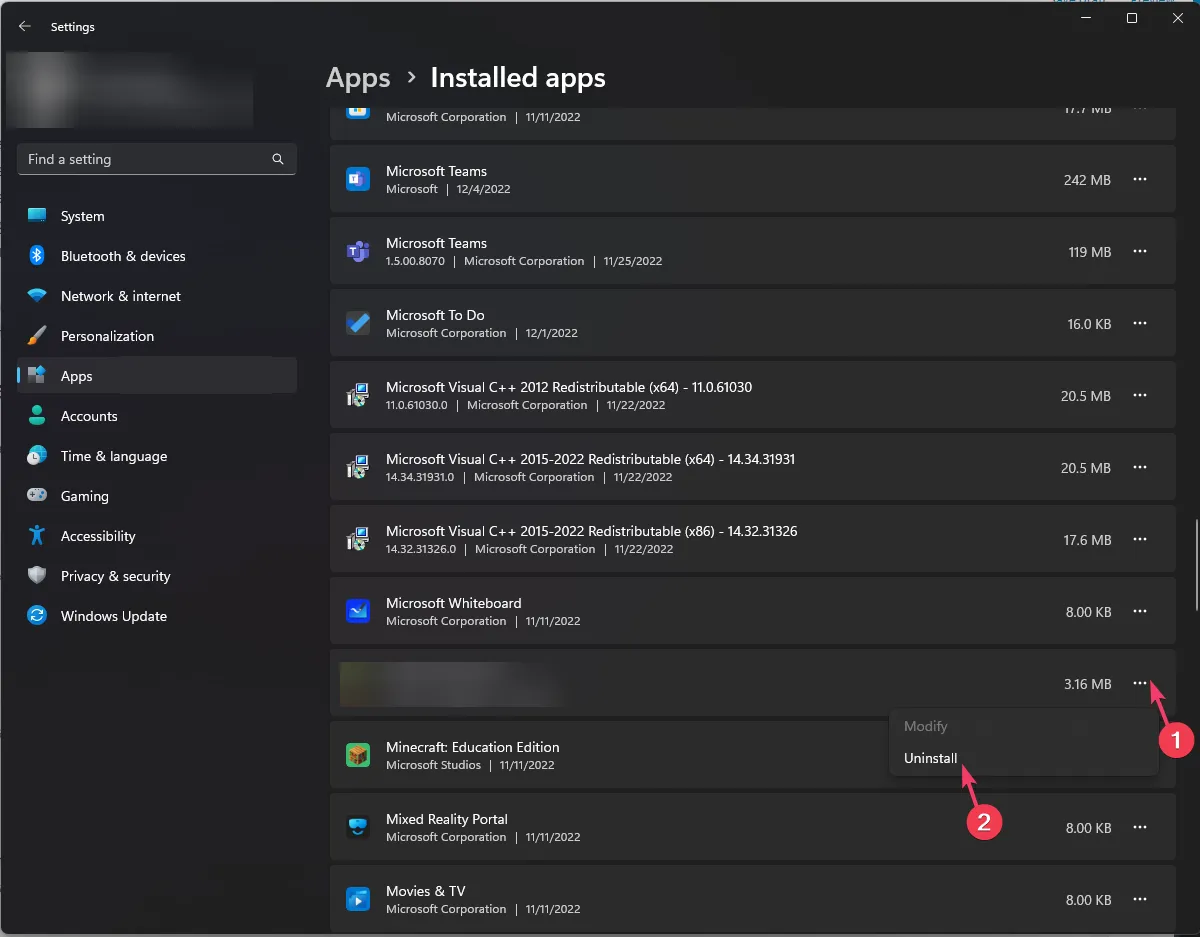
- 제거를 클릭하여 작업을 확인하세요.
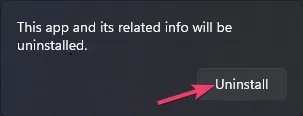
- 목록에서 원치 않는 다른 앱을 제거하려면 동일한 단계를 따르세요.
컴퓨터에서 의심스러운 앱을 제거하면 Windows 11의 다른 System32.exe 실패 팝업을 처리하는 데 도움이 될 수도 있습니다. 자세히 알아보려면 이 글을 읽어보세요.
3. 컴퓨터에서 캐시를 삭제합니다.
- 먼저 해결 방법 2에 언급된 단계에 따라 안전 모드로 들어갑니다.
- Windows + R 를 눌러 실행 창을 엽니다.< /span>
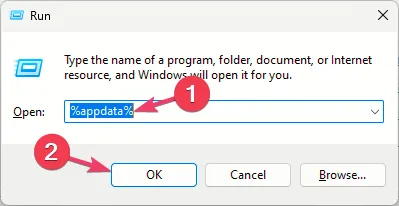
- %appdata%를 입력하고 확인을 클릭하여 앱 데이터
- 로컬 폴더를 열고 폴더 목록을 살펴보세요. 제거된 앱이 있으면 해당 앱을 선택하고 삭제를 클릭하세요.
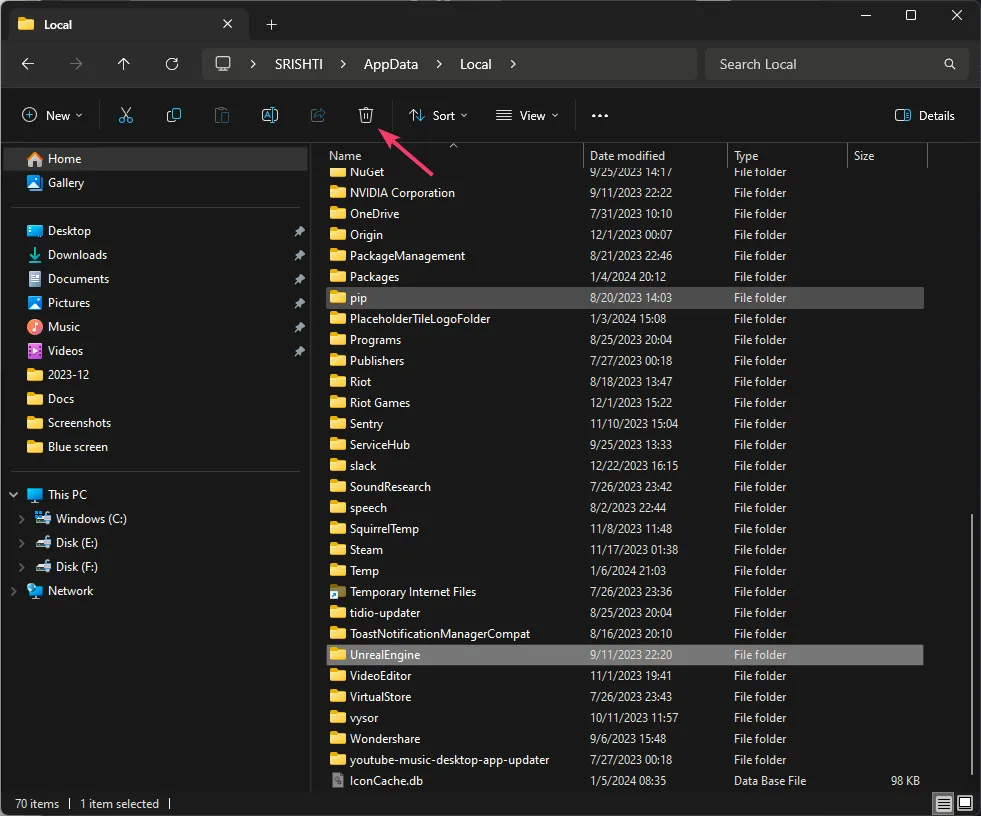
- 다음으로 실행 대화 상자를 열고 %temp%를 입력한 후 확인을 클릭하세요.
- Ctrl + A를 눌러 다음 폴더의 모든 콘텐츠를 선택하고 삭제를 클릭하세요. a> 버튼입니다.
- 실행 창을 다시 열고 temp를 입력한 후 확인을 클릭하세요.
- Ctrl + A를 눌러 모든 파일을 선택하고 삭제
4. 원치 않는 확장명 제거
- 해결 방법 2를 사용하여 안전 모드에서 컴퓨터를 다시 시작한 다음 영향을 받는 브라우저를 엽니다. 여기서는 Google Chrome을 사용하여 단계를 보여드리겠습니다.
- 오른쪽 상단 모서리에 있는 세 개의 수평 점을 클릭하고 확장 프로그램 을 선택한 다음 확장 프로그램 관리를 선택하세요.
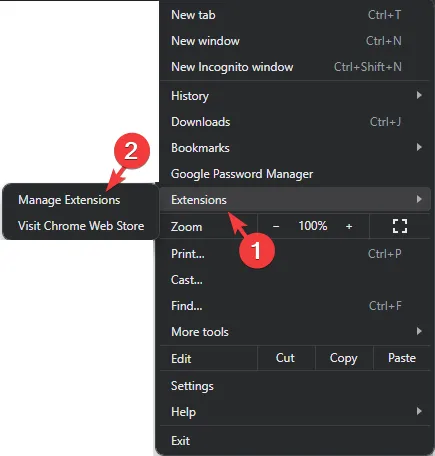
- 설치된 추가 기능 목록이 표시됩니다.
- 의심스럽거나 원치 않는 확장 프로그램을 하나씩 찾아 제거를 클릭하세요.
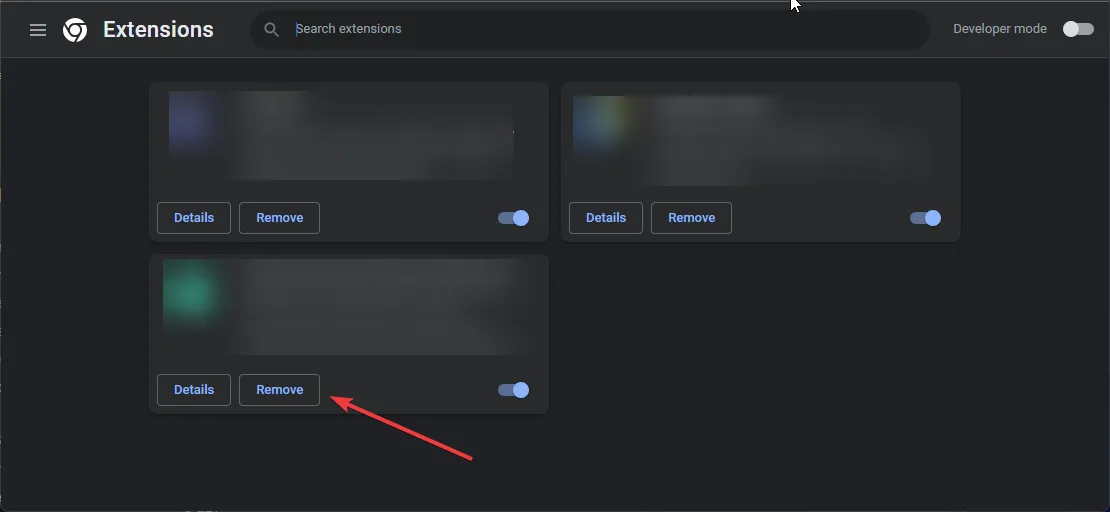
5. 브라우저 설정을 기본값으로 재설정
- 해결 방법 2를 사용하여 안전 모드에서 PC를 재부팅한 다음 영향을 받는 브라우저를 엽니다. 여기서는 Google Chrome을 사용하여 단계를 보여드리겠습니다.
- 오른쪽 상단 모서리에 있는 세 개의 수평 점을 클릭하고 설정을 선택합니다.
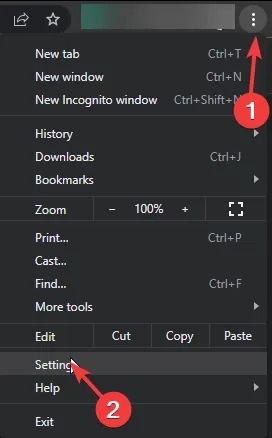
- 왼쪽 창에서 설정 재설정을 선택합니다.
- 다음 화면에서 설정을 원래 기본값으로 복원을 선택하세요.
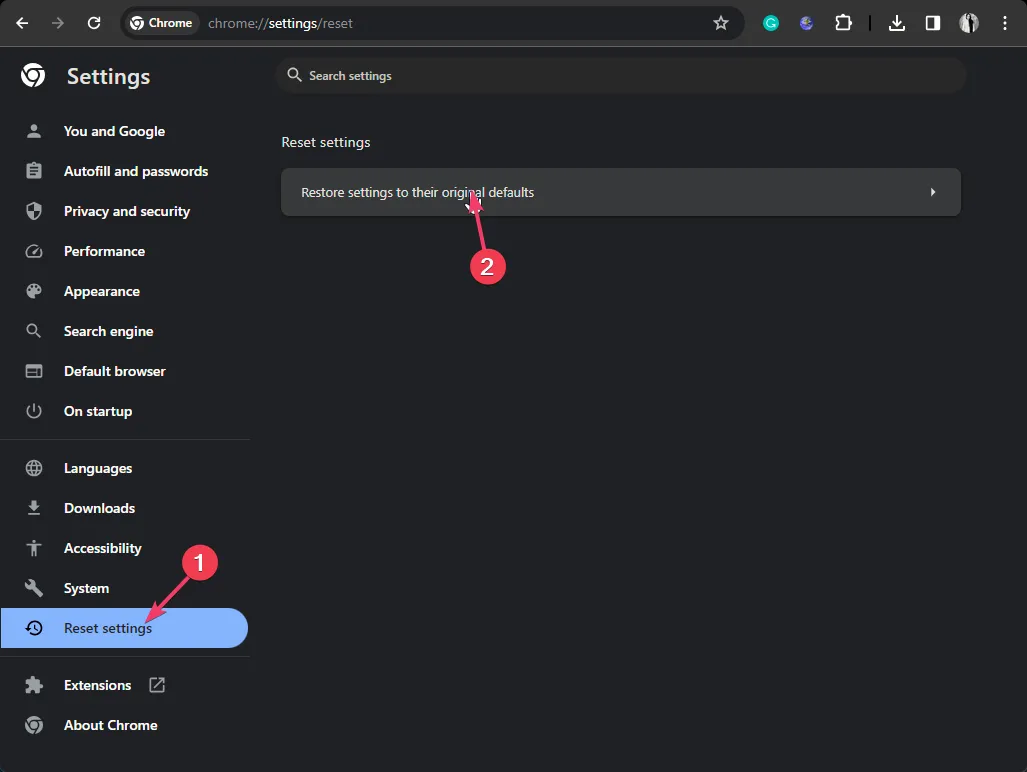
- 설정 재설정을 클릭하여 작업을 확인하세요.
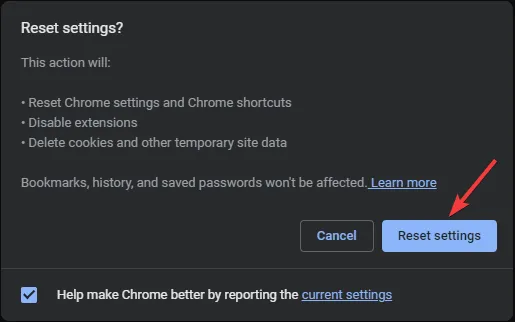
6. 브라우저 속성을 확인하세요
- 브라우저 바로가기를 마우스 오른쪽 버튼으로 클릭하고 상황에 맞는 메뉴에서 속성을 선택하세요.
- 바로가기 탭으로 이동하여 대상을 찾아 ‘yourbrowser.exe’ 뒤의 모든 항목을 삭제합니다(Chrome의 경우 ‘chrome. exe”).
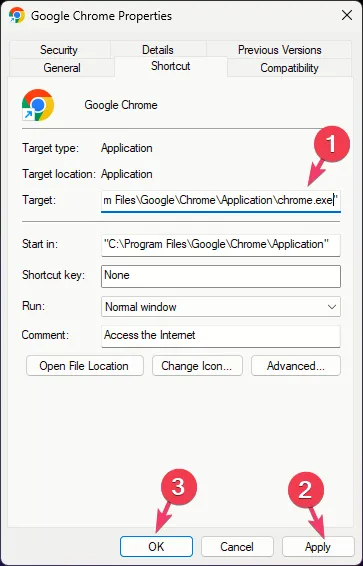
- 적용을 클릭한 다음 확인을 클릭하여 변경 사항을 저장합니다.
7. 컴퓨터를 이전 버전으로 복원
- Windows + R 를 눌러 실행 창을 엽니다.< /span>
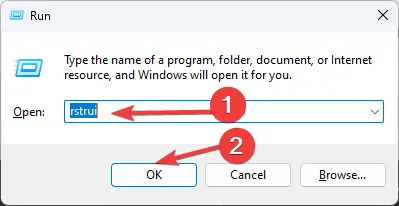
- rstrui를 입력하고 확인을 클릭하여 시스템 복원 창.
- 시스템 복원 페이지에서 다른 복원 지점 선택을 선택하고 다음을 클릭하세요.
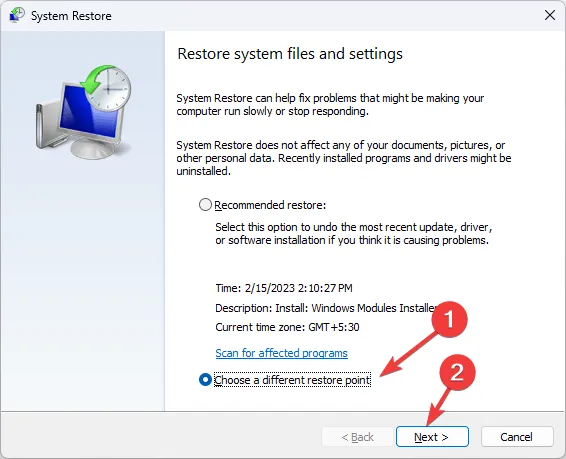
- 문제가 시작되기 직전의 복원 지점을 선택하고 다음을 클릭하세요.
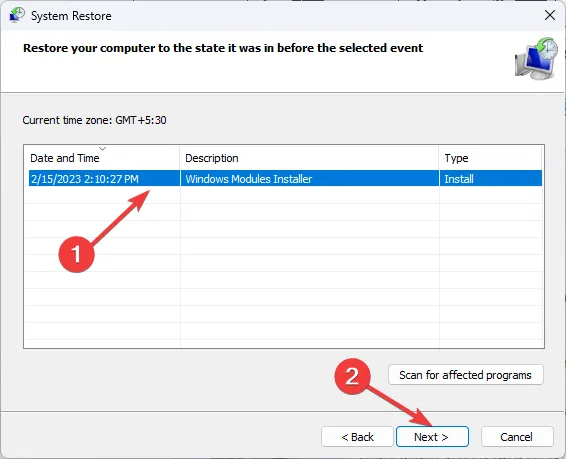
- 마침을 클릭합니다.
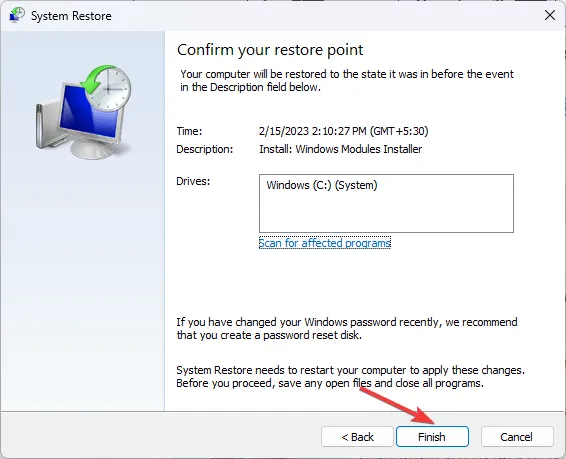
Windows가 다시 시작되고 선택한 버전으로 설정을 복원하려고 시도합니다. 시스템 복원이 성공적으로 완료되지 않았습니다 메시지가 표시되면 이 가이드를 읽고 이유와 해결 방법을 알아보세요.
컴퓨터를 마지막으로 알려진 양호한 구성으로 복원하면 Rundll32.exe 응용 프로그램과 같은 유사한 오류를 해결하는 데 도움이 될 수 있습니다. 자세한 내용은 이 가이드를 읽어보세요.
결론적으로, 이러한 팝업을 방지하려면 항상 공식 웹사이트나 Microsoft Store에서 앱을 설치하고, 의심스러운 웹사이트를 방문하지 말고, 승인되지 않은 사이트에서 콘텐츠를 다운로드하지 마세요.
컴퓨터가 이미 감염된 경우 모든 프로세스를 종료하고 PC를 안전 모드에서 다시 시작한 다음 브라우저에서 악성 앱과 원치 않는 확장 프로그램을 제거하고 기본값으로 재설정하거나 컴퓨터를 최신 버전으로 복원해야 합니다.
아무것도 효과가 없으면 팝업을 완전히 제거하려면 기본 설정으로 컴퓨터를 재설정해야 합니다.
system32.exe 오류에 도움이 되는 단계를 놓쳤습니까? 아래 댓글 섹션에서 주저하지 말고 언급해 주세요. 우리는 그것을 목록에 기꺼이 추가할 것입니다.


답글 남기기